
जेव्हा अलार्म घड्याळ स्थापित करण्याची आवश्यकता असते तेव्हा आपल्यापैकी बहुतेक स्मार्टफोन, टॅब्लेट किंवा घड्याळाकडे वळतात कारण त्यांच्याकडे विशेष अनुप्रयोग आहे. परंतु त्याच कारणास्तव, आपण संगणक वापरू शकता, विशेषत: जर ते विंडोजचे शेवटचे, दहावा आवृत्ती चालविते तर ते कार्य करते. या ऑपरेटिंग सिस्टमच्या वातावरणात अलार्म घड्याळ कसे सेट करावे ते आमच्या वर्तमान लेखात सांगितले जाईल.
विंडोज 10 साठी अलार्म घड्याळ
ओएसच्या मागील आवृत्त्यांप्रमाणे, विविध कार्यक्रमांच्या स्थापनेमध्ये केवळ त्यांच्या विकासकांच्या अधिकृत साइटवरूनच नव्हे तर मायक्रोसॉफ्ट स्टोअरमधून देखील ऑपरेटिंग सिस्टममध्ये तयार केलेले आहे. ते आपल्या आजच्या कार्य सोडविण्यासाठी त्यांचा वापर करतील.पद्धत 2: "अलार्म घड़ी आणि घड्याळे"
विंडोज 10 मध्ये पूर्व-स्थापित "अलार्म आणि घड्याळ" अनुप्रयोग आहे. स्वाभाविकच, आजच्या आजच्या कार्य सोडवण्यासाठी आपण त्याचा वापर करू शकता. बर्याच लोकांसाठी, हा पर्याय आणखी अधिक श्रेयस्कर असेल कारण त्यामुळे तृतीय पक्ष सॉफ्टवेअरची स्थापना करणे आवश्यक नाही.
- प्रारंभ मेनूमधील या अनुप्रयोगाचे लेबल वापरुन "अलार्म आणि घड्याळे" चालवा.
- त्याच्या पहिल्या टॅबमध्ये, आपण पूर्वी स्थापित अलार्म घड्याळ (जे काही आहे ते प्रदान केले जाते) आणि एक नवीन तयार करू शकता. नंतरच्या प्रकरणात, आपण तळाशी पॅनेलवरील स्थित "+" बटणावर क्लिक करणे आवश्यक आहे.
- अलार्मने ज्या नावाने कार्य करणे आवश्यक आहे ते निर्दिष्ट करा, पुनरावृत्ती (कार्य दिवस) निर्धारित करा, सिग्नल मेलोडी आणि वेळ अंतराल निवडा ज्यासाठी ते स्थगित केले जाऊ शकते.
- अलार्म घड्याळ स्थापित आणि कॉन्फिगर करून, ते जतन करण्यासाठी डिस्केटच्या प्रतिमेसह बटण क्लिक करा.
- अलार्म घड्याळ स्थापित केला जाईल आणि अनुप्रयोगाच्या मुख्य स्क्रीनवर जोडला जाईल. त्याच ठिकाणी आपण तयार केलेल्या सर्व स्मरणपत्रांचे व्यवस्थापन करू शकता - समाविष्ट करा आणि अक्षम करा, कार्य पॅरामीटर्स बदला, हटवा आणि नवीन तयार करा.
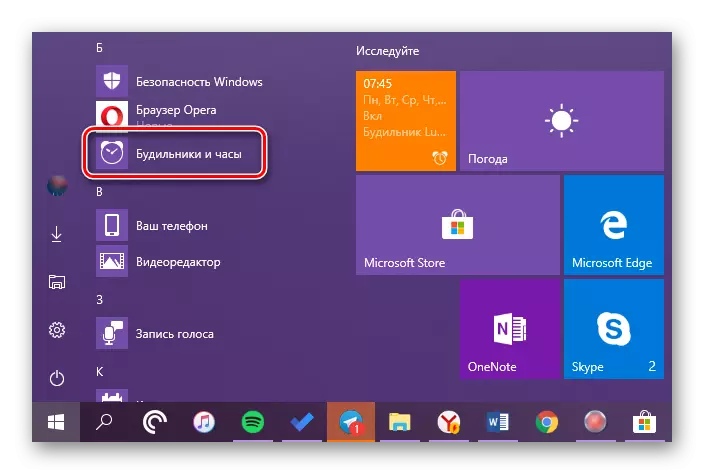
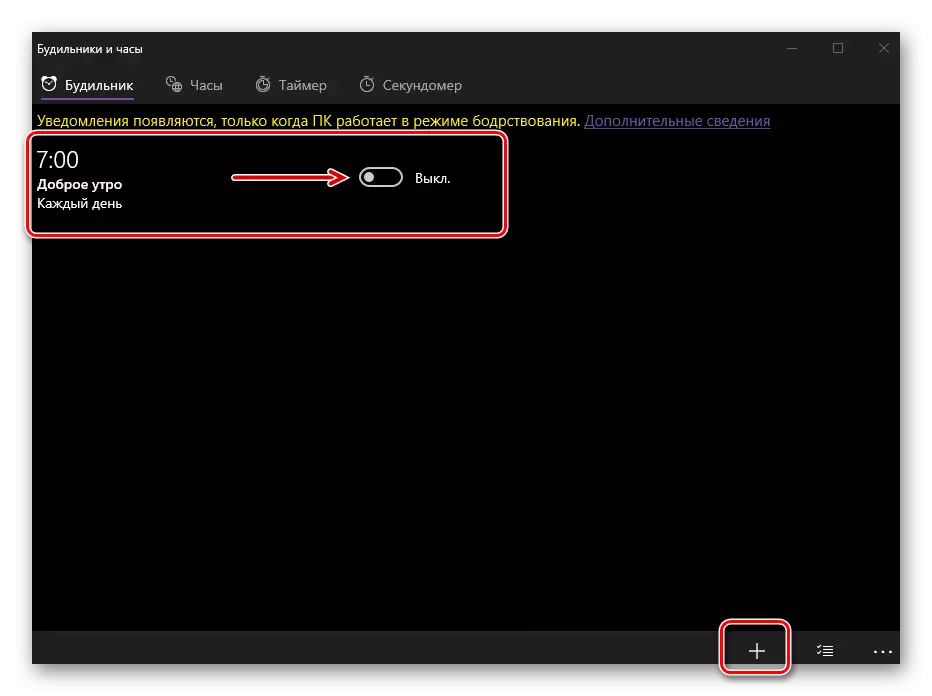
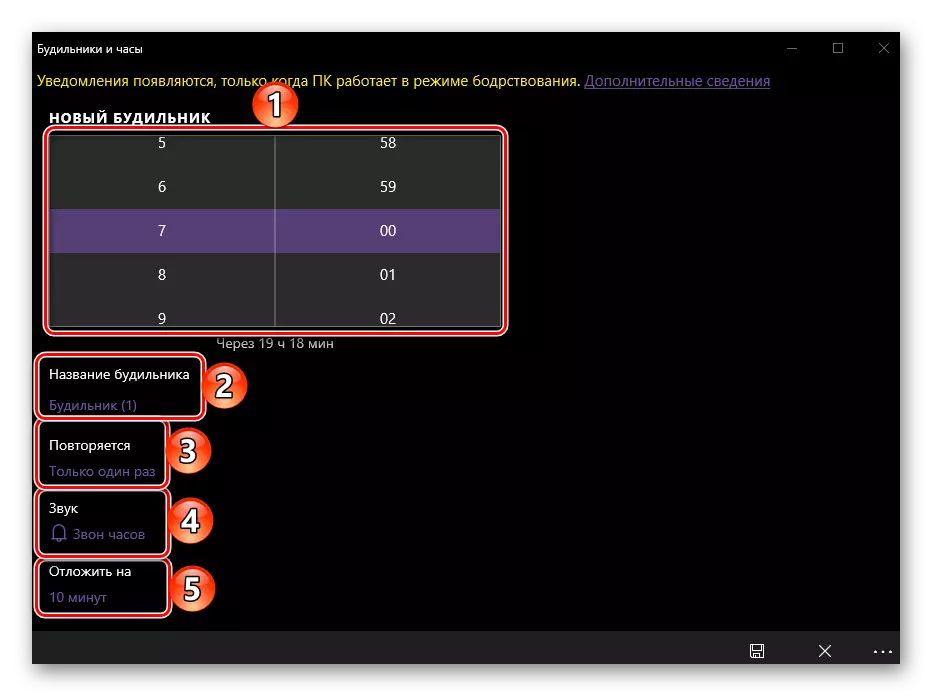
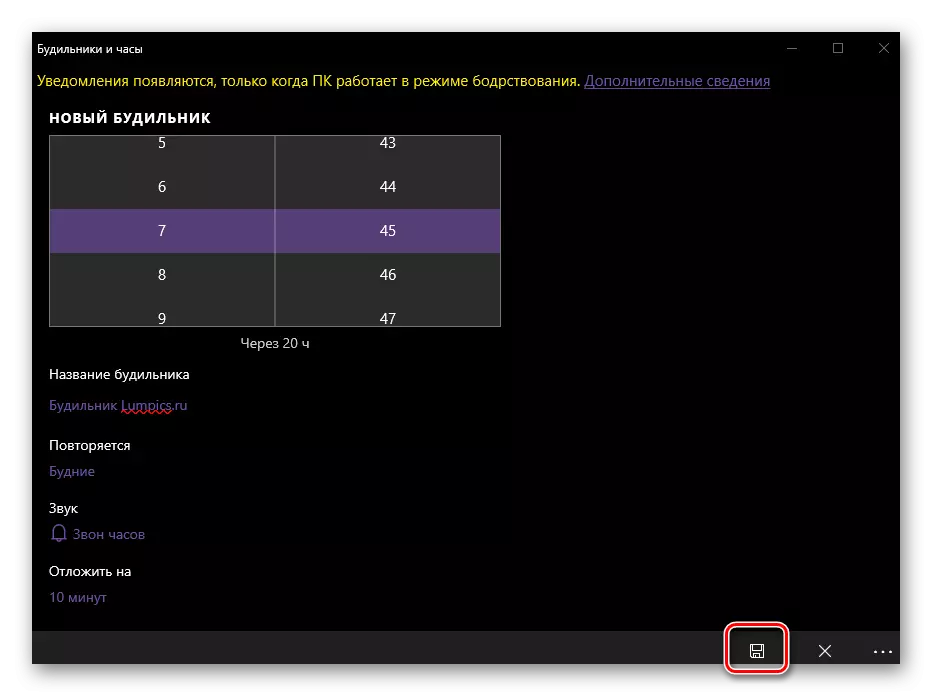
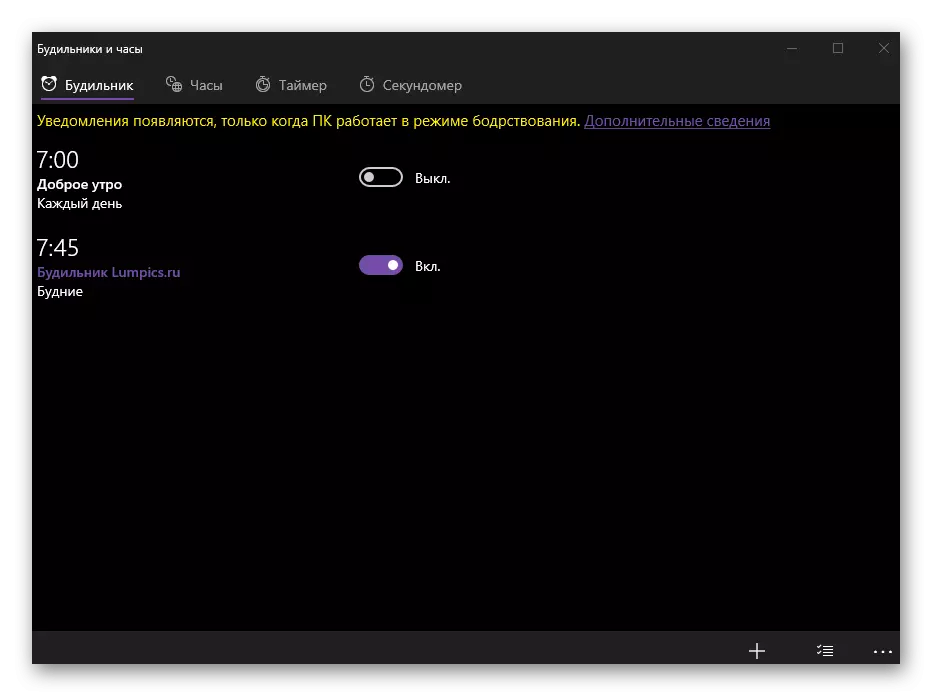
मानक उपाय "अलार्म आणि घड्याळ" वर चर्चा केलेल्या घड्याळापेक्षा जास्त मर्यादित कार्यक्षमता आहे, परंतु त्याच्या मुख्य कार्यासह ते पूर्णपणे पोचते.
निष्कर्ष
आता आपल्याला माहित आहे की बर्याच तृतीय पक्ष अनुप्रयोगांपैकी एक किंवा सोपे आहे, परंतु समाधान मूळ ऑपरेटिंग सिस्टममध्ये समाकलित केले आहे.
